系统基地一键重装系统XP后如何设置高性能计划
更新时间:2016-09-16 10:19:40
作者:
系统基地一键重装系统XP后如何设置高性能计划?一般来说,咱们的ghost Win10系统下载电脑中电源计划都有平衡、节能、高性能,可能很多朋友都不知道,这三个性能并非只是摆设,而是有一定的存在必要的,因为对于用户来说,完全可以根据自己的用途来选择对应的电源计划,这样才能让咱们的电脑更加的耐用,对咱们电脑的电源更好。那么什么是高性能电源计划呢?其实高性能电源计划也就是说,可以支持咱们的电脑运行的更加的快,更加的流畅,对于很多用户来说,这个电源计划,可是相当有必要的。该如何设置呢?下面,小编就以ghost Win10系统为例,为大家详细的介绍一下吧!
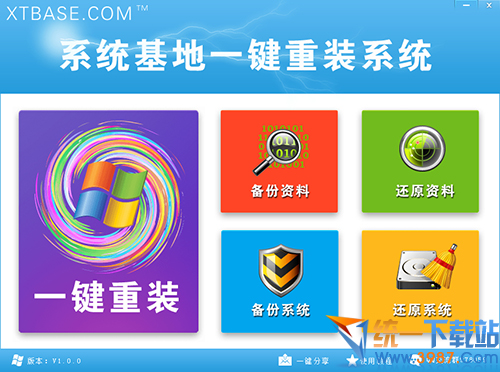
1.首先,咱们单击ghost Win10系统中的开始菜单,或者是直接单击键盘上的windows图标,这样就可以打开电脑的快捷菜单了,咱们单击进入快捷菜单中的控制面板。
2.在打开的控制面板界面中,咱们将双开右上侧的查看方式更改为类别,然后点击下方的电源选项。
3.在出现的电源选项设置窗口中,咱们直接选择下方的“高性能”,设置好之后,咱们就可以直接关闭掉窗口了。
系统重装相关下载
系统重装相关教程
重装系统软件排行榜
重装系统热门教程
- 系统重装步骤
- 一键重装系统win7 64位系统 360一键重装系统详细图文解说教程
- 一键重装系统win8详细图文教程说明 最简单的一键重装系统软件
- 小马一键重装系统详细图文教程 小马一键重装系统安全无毒软件
- 一键重装系统纯净版 win7/64位详细图文教程说明
- 如何重装系统 重装xp系统详细图文教程
- 怎么重装系统 重装windows7系统图文详细说明
- 一键重装系统win7 如何快速重装windows7系统详细图文教程
- 一键重装系统win7 教你如何快速重装Win7系统
- 如何重装win7系统 重装win7系统不再是烦恼
- 重装系统win7旗舰版详细教程 重装系统就是这么简单
- 重装系统详细图文教程 重装Win7系统不在是烦恼
- 重装系统很简单 看重装win7系统教程(图解)
- 重装系统教程(图解) win7重装教详细图文
- 重装系统Win7教程说明和详细步骤(图文)




